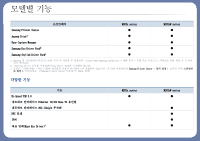Samsung M2020W User Manual - Page 9
알아두면 편리한 정보 - printer
 |
View all Samsung M2020W manuals
Add to My Manuals
Save this manual to your list of manuals |
Page 9 highlights
www.samsung.com/printer •Samsung •www.samsung.com/supplies LED LED 시등(LED 56쪽 참조) 17 53쪽 참조) 36쪽 참조) 22쪽 참조) •Windows

알아두면 편리한 정보
제품의 드라이버를 다운 받고 싶어요.
•제품의 최신 드라이버를 다운 받아 시스템에 설치하려면
www.samsung.com/printer에 접속하세요.
소모품을 구입하고 싶어요.
•Samsung 판매처에 문의하거나 제품을 구입한 소매처에 문의
하세요.
•www.samsung.com/supplies를 방문하세요. 제품을 사용하는
국가 / 지역을 선택하면 서비스 신청에 대한 정보를 얻을
수 있습니다.
상태 표시등(LED)이 깜박이거나 계속 켜 있어요.
•제품의 전원을 껐다 켜주세요.
•상태 표시등(LED)을 이해하고 문제 해결하세요. ("상태 표
시등(LED) 이해하기" 56쪽 참조)
용지가 걸렸습니다.
•상부 덮개를 열었다 닫으세요. ("앞 모습" 17쪽 참조)
•용지 제거하는 방법을 확인하고 문제 해결하세요. ("용지
걸림 해결하기" 53쪽 참조)
인쇄가 흐리게 나와요.
•토너 부족 또는 토너 쏠림 현상으로 흐리게 나올 수 있습니
다. 토너 카트리지를 흔드세요.
•인쇄 해상도를 변경하세요.
•토너 카트리지를 교체하세요.
인쇄가 안 됩니다.
•인쇄 대기열을 열어 대기 문서를 삭제하세요. ("인쇄 작업
취소" 36쪽 참조)
•인쇄 드라이버를 삭제하고 다시 설치하세요. ("로컬로 드라
이버 설치하기" 22쪽 참조)
•Windows에서 기본 프린터로 지정하세요.